こんにちは、さち です。
iPhone のアプリのアップデート画面が、iOS 13 から App Store の奥の方に追いやられてしまいました。
そのせいで、アプリをアップデートする時は、画面右上にある「アカウント」アイコンをタップしないといけません。しかし、片手で操作していると、指が届かないんですよね……。
そこで今回は、片手でも操作しやすいよう、アップデートを直接開く方法について書いていきます。
こちらの過去記事の中でも触れた内容ですが、知っていると便利なので、改めて単独の記事として書いていきます。

iPhone: iOS 13 のここが良い・ダメなところ
こんにちは、さち です。先日、2019年9月20日に「iOS 13」がリリースされました。iPhone 6S 以降(SE含む)であれば、無償アップデートできます。リリース日に早速アップデートして数日ほど触ってみたので、iOS 13 で気にな
片手だと操作しにくい
解決方法
今回は「App Store」でしたが、他のアプリでもホームのアイコンを長押し(ホールド)をするとメニューが表示されます。
よく使うアプリは、どんなメニューが表示されるかを確認して、ぜひ便利に使いこなしましょう。
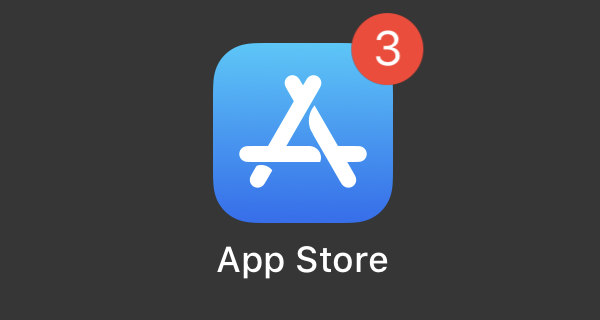





コメント